Cum să remediați problema ecranului de încărcare infinit Skyrim?

Aflați metode eficiente pentru a rezolva problema frustrantă a ecranului de încărcare infinit Skyrims, asigurând o experiență de joc mai fluidă și neîntreruptă.

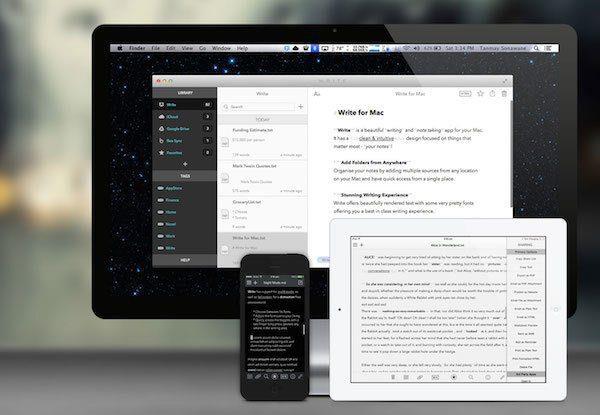
Când vine vorba de Mac, nu lipsesc într-adevăr aplicațiile de scriere. De la Pages și MS Word pentru scriere formatată la iA Writer și Byword pentru scriere Markdown. Write for Mac este o astfel de aplicație de scriere Markdown.
Write for Mac costă 9,99 USD în Mac App Store și, în comparație cu aplicațiile cu preț similar, oferă multe. Funcții și interfață de utilizare, se poate înfrunta cap la cap cu Ulysses III , o aplicație care este de peste 4 ori mai costisitoare. Deci, când vine vorba de economie, Write se descurcă bine.
Dar nu întotdeauna este vorba despre economie. Aplicațiile de scriere sunt mai personale decât atât, iar lucrurile mici îți pot strica experiența. Oferind opțiuni personalizabile pentru aproape orice (și chiar și un fișier CSS editabil pentru previzualizarea documentului), Write se asigură că acest lucru nu se întâmplă aici.
Deci, ce obțineți cu Write? Lasă-mă să-ți spun totul despre asta.
Markdown și scriere complet recomandată
Notă : dacă nu știți ce este Markdown, consultați ghidul nostru pentru începători și cele mai bune aplicații de scriere Markdown pentru Mac și Windows .
Dacă scrieți în Markdown, Write are tot ce aveți nevoie. Îmi place vederea cu trei panouri, la fel ca Ulise. Pentru mine, această interfață de utilizare face aplicația mai bună decât Byword și iA Writer, transformând-o la starea aplicației „pro”. Scrierea în iA ar putea fi incredibil de romantic pentru tine, dar pentru cineva care jonglează între diferite articole pentru mai multe site-uri sortate în foldere, această interfață de utilizare cu trei panouri este într-adevăr utilă.
Dacă vreau să mă concentrez pe ceva, dau dublu clic pe numele articolului și apare într-o fereastră nouă. Există și modul ecran complet, dacă vă place.
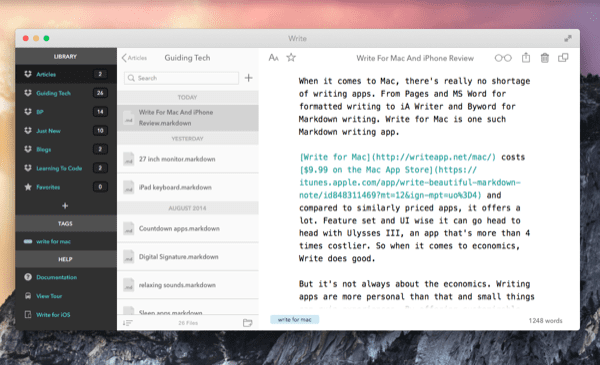
Primul panou se numește Bibliotecă . Iată unde se află Dropbox sau folderele locale pe care le-ați importat, plus documentele din contul dvs. iCloud. Mai jos veți găsi etichete și câteva documente utile. Panoul din mijloc afișează toate articolele din folderul selectat, iar ultimul panou este vizualizarea dvs. reală a articolului. Acesta funcționează ca panou de previzualizare atunci când apăsați pictograma ochelari din partea de sus.
Dacă sunteți familiarizat cu aplicațiile Markdown, știți că, de obicei, aplicațiile afișează formatarea împreună cu textul. Scrierea are trei moduri. Modul Rich MD nu afișează nicio formatare, este ca și cum ați privi fișierul de previzualizare. Modul hibrid arată atât formatarea, cât și sintaxa, iar modul Text simplu nu evidențiază deloc sintaxa. Am considerat că modul hibrid este cel mai bun. Dar dacă veniți de la MS Word sau Google Docs și nu sunteți încă obișnuit cu hashtag-urile și asteriscurile care zboară în document, utilizați modul Rich MD .
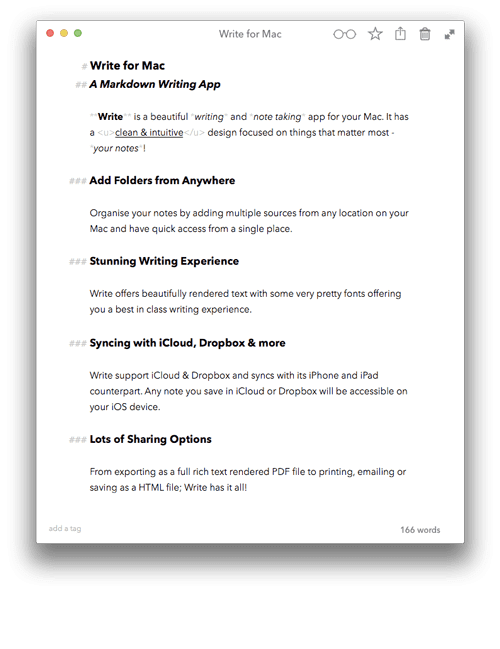
Actualizarea versiunii 1.1 a adăugat un mod întunecat și arată superb. Nu îl folosesc prea mult pentru că ecranul MacBook Pro este incredibil de reflectorizant și să mă uit la propria față în timp ce încerc să scriu nu este ideea mea despre muncă. Dacă aveți Air sau noul MacBook, modul întunecat va fi mai plăcut.
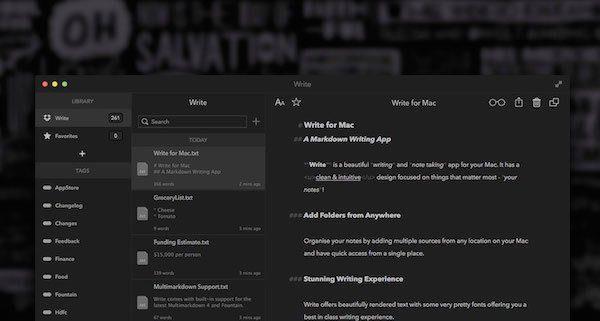
La fel ca orice altă aplicație Markdown cu caracteristici complete, Write are o mulțime de opțiuni de export. De la simplul Copy HTML din meniul cu clic dreapta la exportul ca PDF, RTF, Doc sau atașarea la un e-mail, puteți salva și partaja scrisul în mai multe moduri.
Scrierea și luarea de note
Există o mulțime de opțiuni de font cu care vă sugerez să vă jucați ceva timp. După multe experimente, m-am hotărât cu fontul Menlo-Regular la 20 px și 7.0 spațiere între rânduri. Fontul Menlo amintește de epoca mașinilor de scris, dar cu o notă modernă.
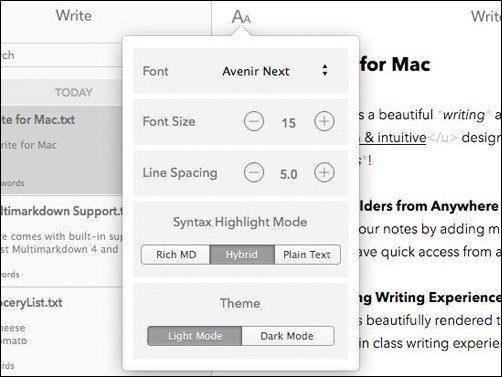
Aplicația oferă un fișier CSS editabil și, dacă vă cunoașteți CSS-ul, cu siguranță ar trebui să vă jucați cu el. Fișierul CSS este, de asemenea, modul în care modificați setările de previzualizare.
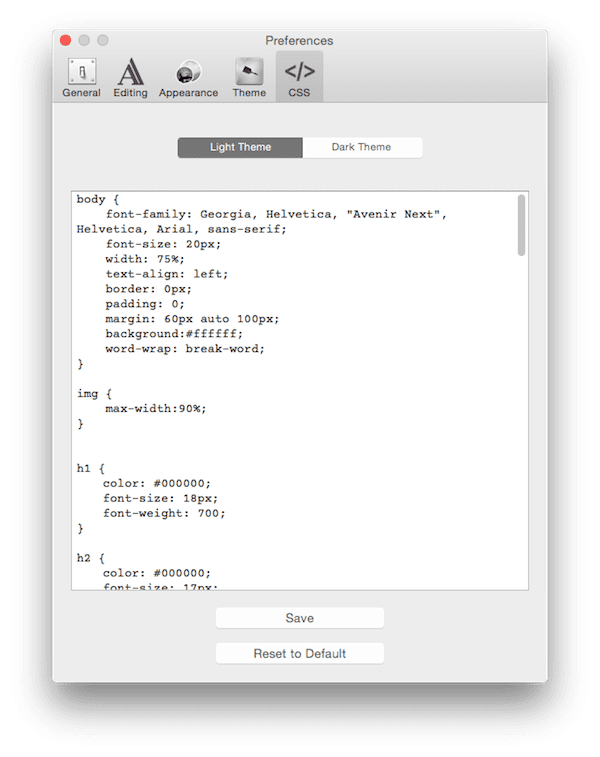
Modul de previzualizare este foarte util atunci când corectezi. Asigurați-vă că modul de previzualizare nu seamănă deloc cu vizualizarea dvs. de scriere, pentru a vă ajuta să identificați cu ușurință greșelile. Este dovedit științific că cel mai bun mod de a detecta greșelile de scriere este corectarea într-un mediu complet diferit de cel în care scrieți . Într-un mediu nou, este mai puțin probabil ca creierul tău să omite micile detalii, deoarece presupune că știe deja ce vrei să spui, așa că articolul tău va ieși mai curat și editorul tău va fi și el mai fericit.
Aplicație pentru iPhone și Scratch Pad
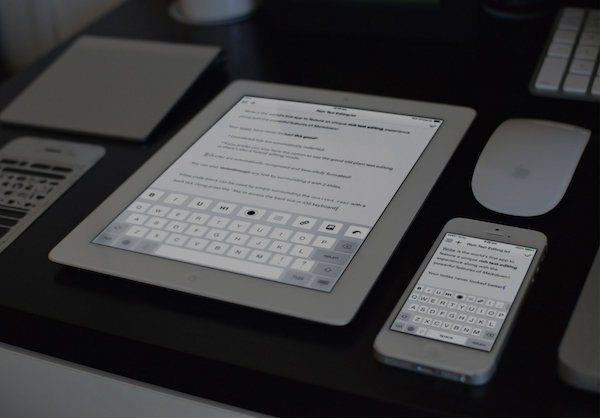
Aplicația Write pentru iPhone costă 1,99 USD și funcționează împreună cu aplicația Mac. Dacă sunteți conectat la iCloud în ambele aplicații, puteți utiliza Scratch Pad. Scratch Pad pe Mac este un utilitar pentru bara de meniu. Doar faceți clic pe pictograma barei de meniu și scrieți orice în fereastra care apare. Când accesați aplicația pentru iPhone și deschideți Scratch Pad din bara laterală, textul va fi chiar acolo. Dacă nu utilizați o aplicație precum Command-C , aceasta poate fi o modalitate excelentă de a transfera adrese sau legături între Mac și iPhone.
Există o mulțime de asemănări între aplicația pentru Mac și iOS. Are aceleași opțiuni de partajare, iar bara laterală din stânga conține toate folderele și opțiunile.
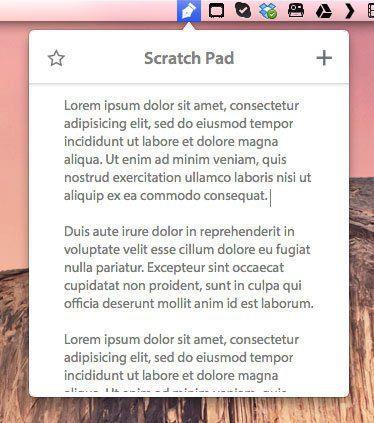
Sincer să fiu, nu vei folosi aplicația pentru iPhone pentru a scrie ceva semnificativ. Învârtiți-l pe iPad dacă aveți o tastatură externă . Dar aplicația pentru iPhone este mai mult decât capabilă ca o aplicație de luare a notițelor sau pentru editarea/corectarea unui articol. Dacă schimbarea mediului pentru corecturi funcționează pentru tine, ce este mai bine decât schimbarea întregului dispozitiv? Utilizați diferitele setări de tip de formă și de font în avantajul dvs., trecând la aplicația pentru iPhone/iPad.
Aplicația pentru iPhone este la fel de bogată în funcții ca și aplicația pentru Mac și merită propria sa recenzie. Dar aici sunt cele mai importante. Îmi place cursorul deasupra tastaturii. Îți amintești acel cerc roșu ascuțit în mijlocul tastaturilor vechi de notebook Thinkpad? Write for iPhone are echivalentul digital cu acesta. Face mutarea cursorului între caractere atât de ușoară.
Aplicația vă va permite, de asemenea, să vă exportați notele în diferite aplicații. Deci, puteți începe să scrieți în Write și apoi să o trimiteți ca notă către Evernote sau ca listă către Clear, printre altele.
Etichete și luarea de note
Write este comercializată și ca o aplicație de luare de note. Dar nu asta am reușit să realizez. Nu știu dacă este pentru că am deja o configurație destul de dulce cu Simplenote și Evernote sau pur și simplu nu pot asocia o aplicație profesională de scriere cu luarea de note.
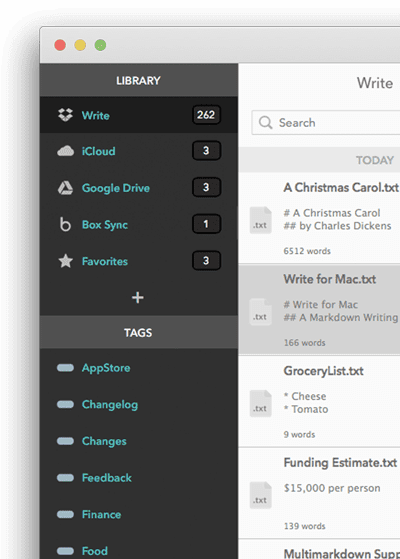
Am încercat să iau notițe în Write în timp ce urmăream tutoriale online, dar am renunțat rapid. Folosisem deja Akni pentru a face carduri și mi s-a părut o muncă dublă. Dar încă nu renunț la luarea notițelor.
O modalitate de a diferenția „scrierea reală” și notele este prin separarea locului în care se află. Dropbox pentru articole și iCloud pentru note. Nu am reușit să testez încă acest lucru deoarece rulez Yosemite beta pe Mac-ul meu și dacă fac upgrade la iCloud Drive, instalarea curentă iCloud și datele de pe dispozitivele mele iOS vor fi inutile.
Aveți și etichete cu care să vă jucați. Dacă aveți sute de note sau articole de sortat, etichetele vă pot ajuta foarte mult. Desigur, căutarea este disponibilă și.
Este pentru tine?
Dacă iei scrisul în serios, dă-i lui Write for Mac o privire bună. Are toate lucrurile importante de care un scriitor Markdown are nevoie. Pentru 10 USD, este mult mai bun decât aplicațiile simpliste precum Byword și iA Writer. Scrierea este mai bogată în caracteristici, rămânând la fel de arătos.
Merita? O da.
Imagini și GIF-uri prin intermediul site- ului web Write .
Aflați metode eficiente pentru a rezolva problema frustrantă a ecranului de încărcare infinit Skyrims, asigurând o experiență de joc mai fluidă și neîntreruptă.
Nu pot lucra brusc cu ecranul meu tactil pentru reclamație HID. Nu știu ce mi-a lovit computerul. Dacă ești tu, iată câteva remedieri.
Citiți acest ghid complet pentru a afla despre modalități utile de a înregistra seminarii web live pe computer. Am împărtășit cel mai bun software de înregistrare a webinarului și instrumente de înregistrare a ecranului superior și de captură video pentru Windows 10, 8, 7.
Ați făcut clic accidental pe butonul de încredere din fereastra pop-up care apare după conectarea iPhone-ului la un computer? Doriți să nu aveți încredere în acel computer? Apoi, parcurgeți articolul pentru a afla cum să nu aveți încredere în computerele pe care le-ați conectat anterior la iPhone.
Vrei să știi cum poți reda în flux Aquaman chiar dacă nu este disponibil în țara ta pentru streaming? Citiți mai departe și până la sfârșitul postării, vă veți putea bucura de Aquaman.
Aflați cum să salvați cu ușurință o pagină web ca PDF și să descoperiți diverse metode și instrumente pentru conversia conținutului web în fișiere PDF portabile pentru acces offline și partajare.
Adăugați note la documentele dvs. PDF - Acest ghid cuprinzător vă va ajuta să adăugați note la un document PDF cu diferite metode.
Acest blog va ajuta utilizatorii să descarce, să instaleze și să actualizeze driverul Logitech G510 pentru a se asigura că pot utiliza pe deplin funcțiile acestei tastaturi Logitech.
Explorați pașii de depanare și metodele dovedite pentru a rezolva problemele întârziate în Rainbow Six Siege, asigurând o experiență de joc mai fluidă și mai plăcută
Acest blog îi va ajuta pe jucători să schimbe regiuni în League of Legends și să joace din diferite regiuni de pe tot globul.








